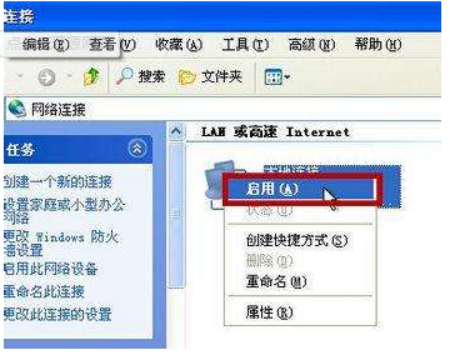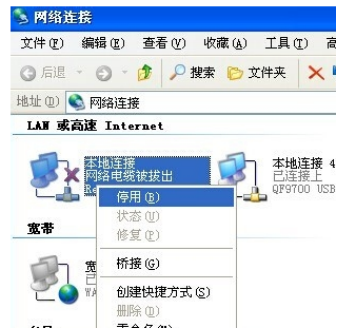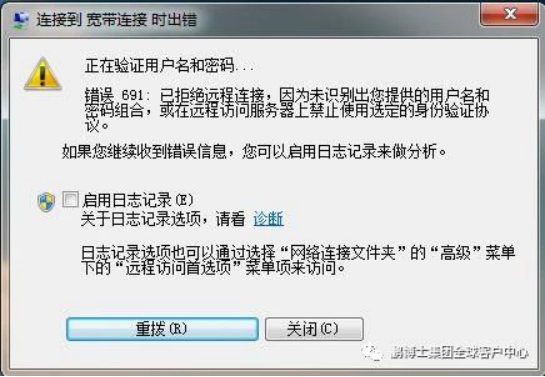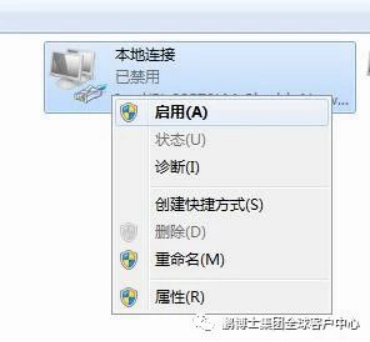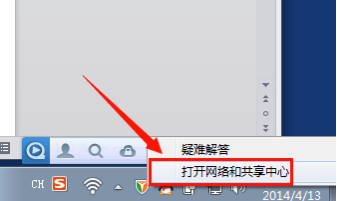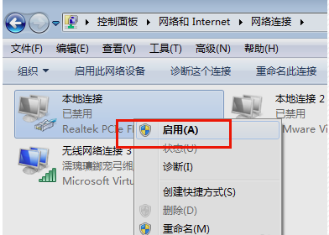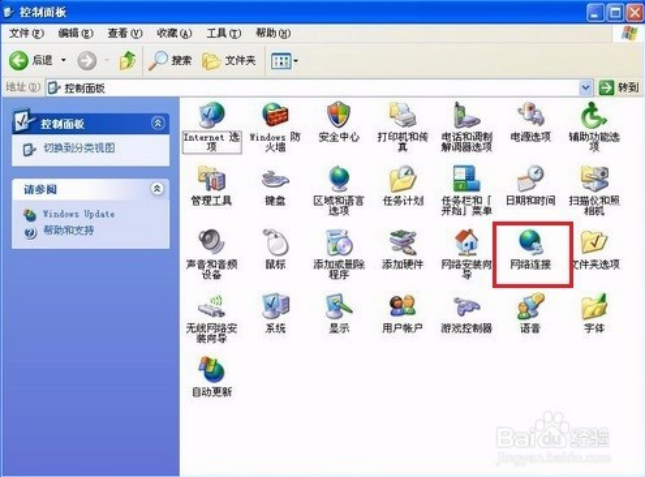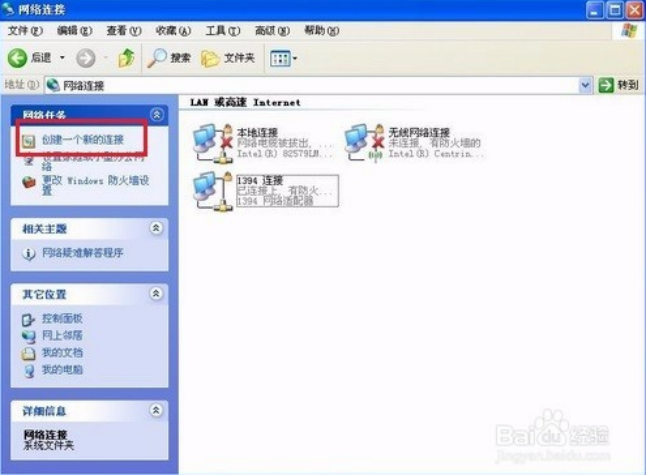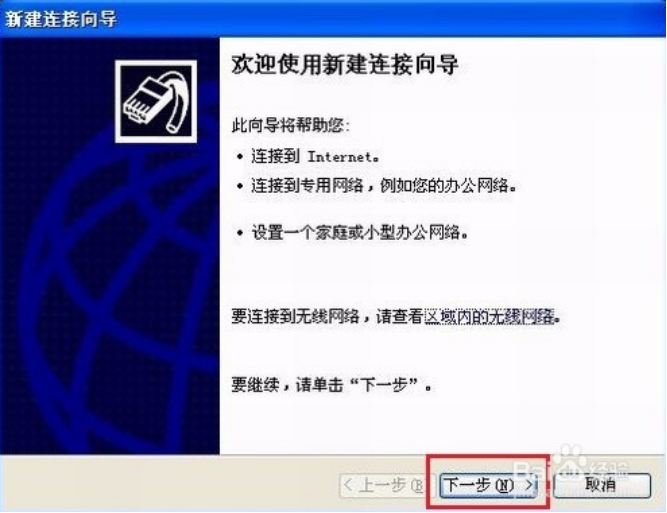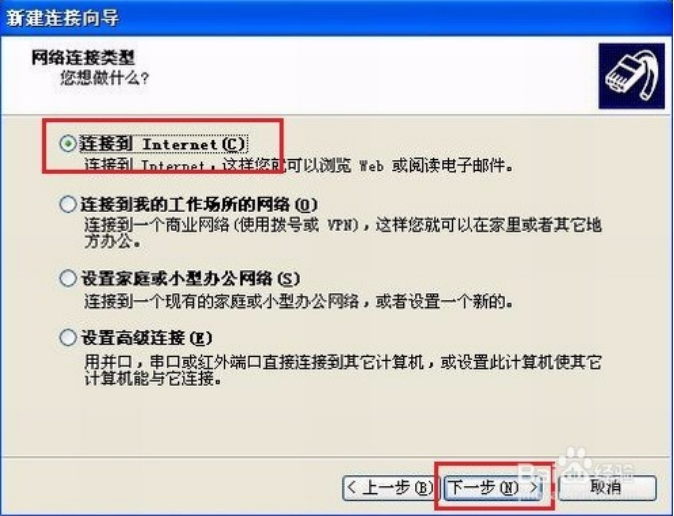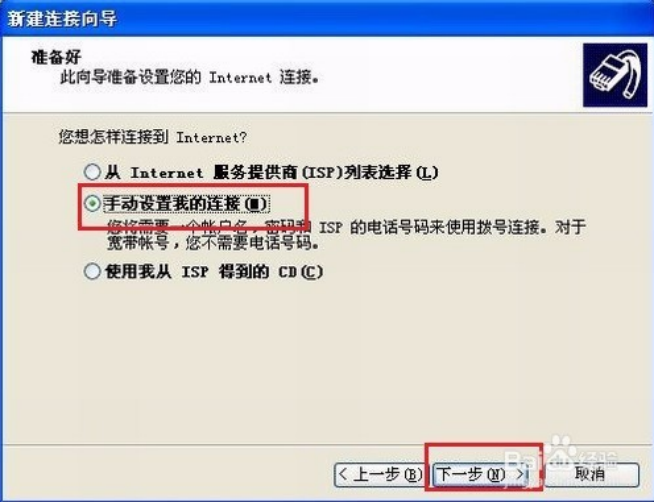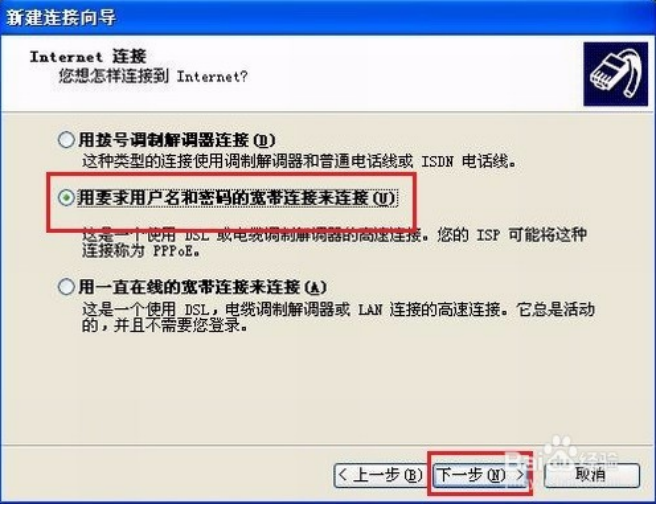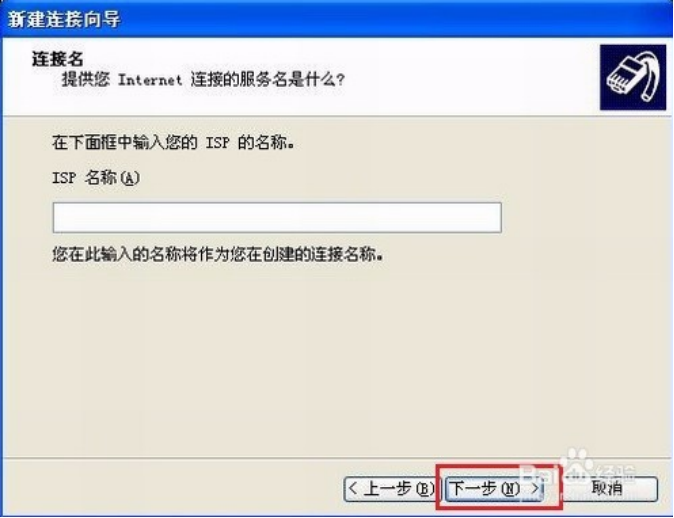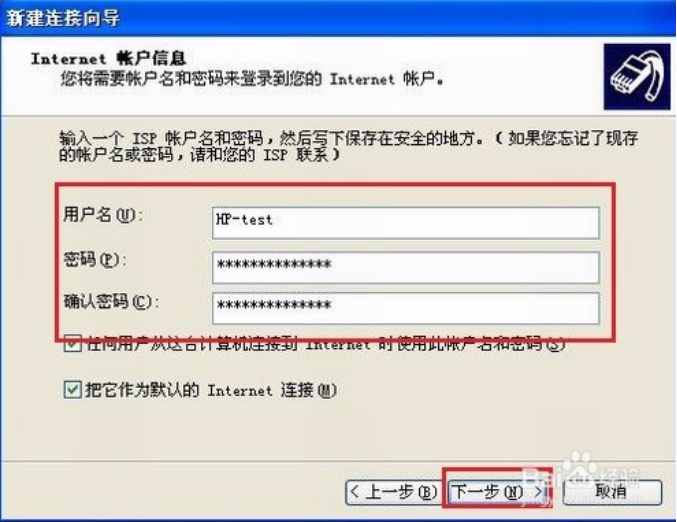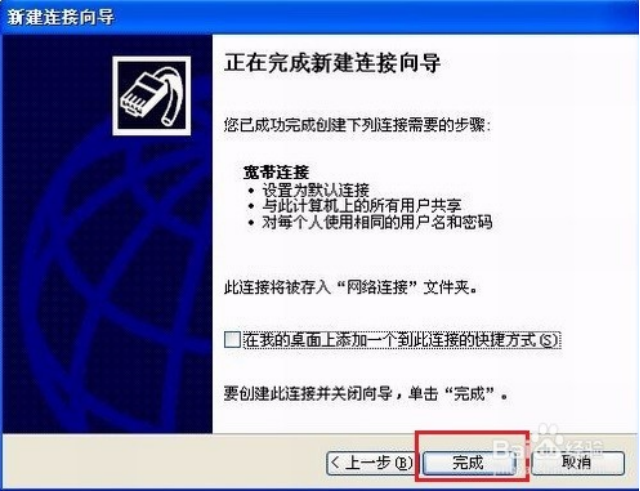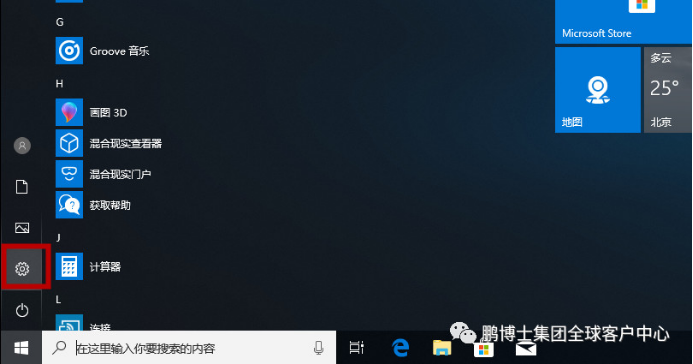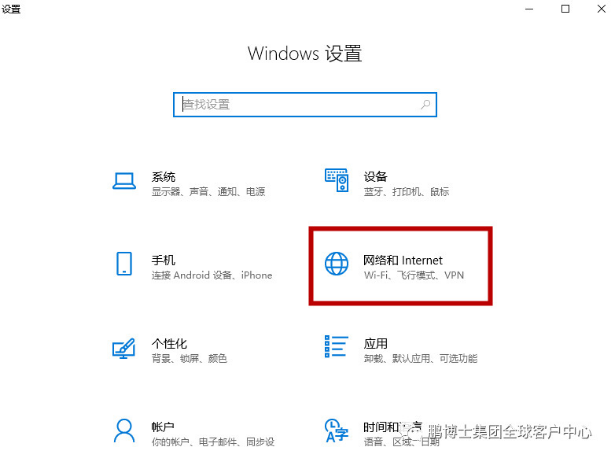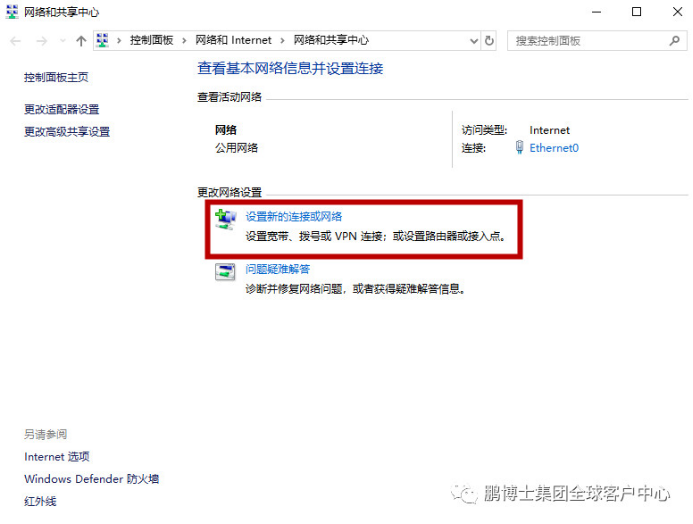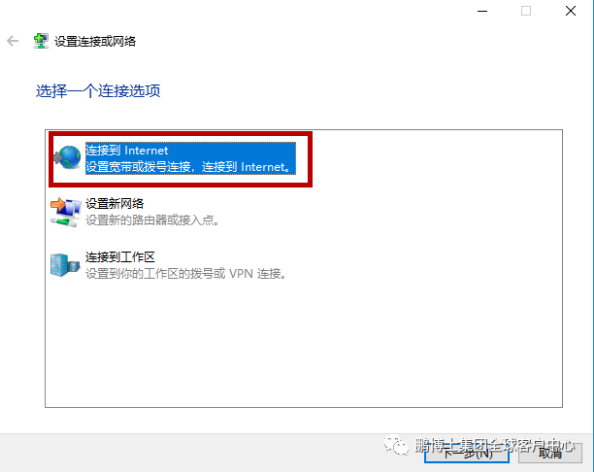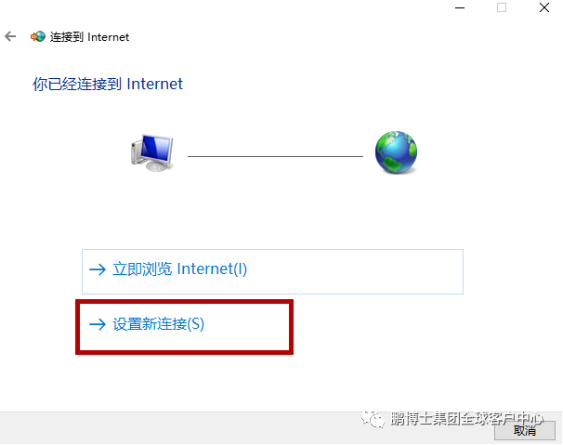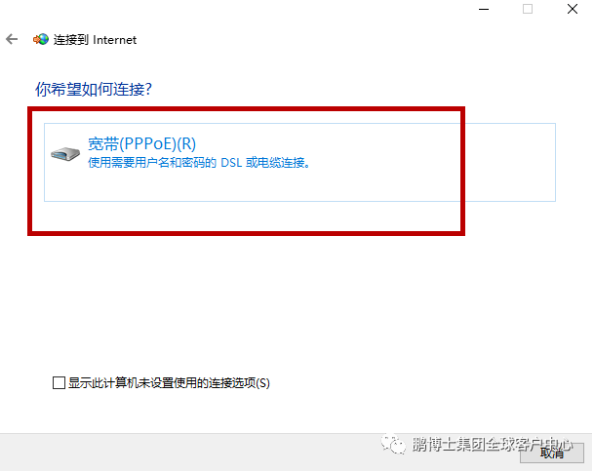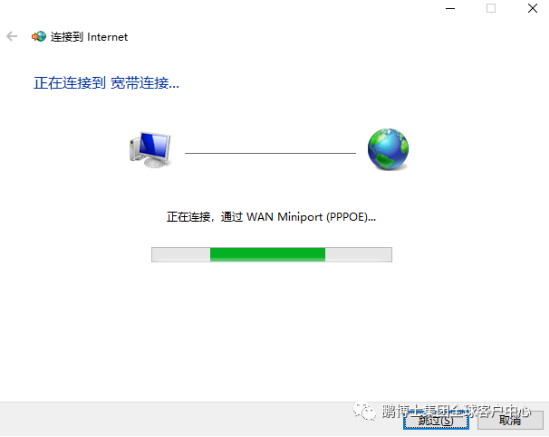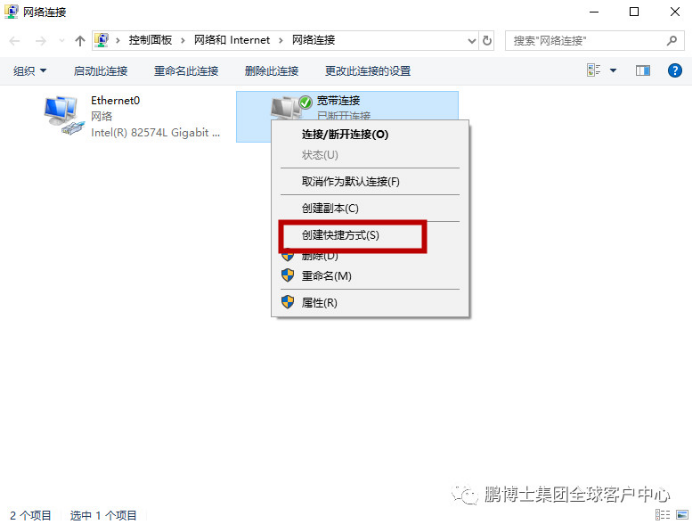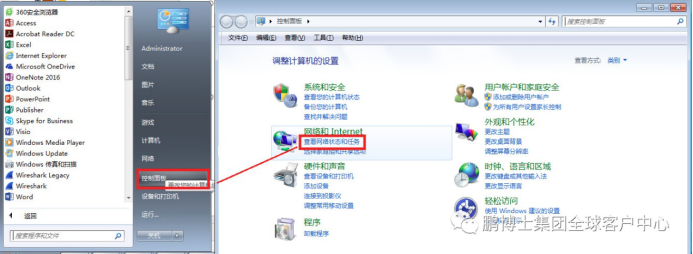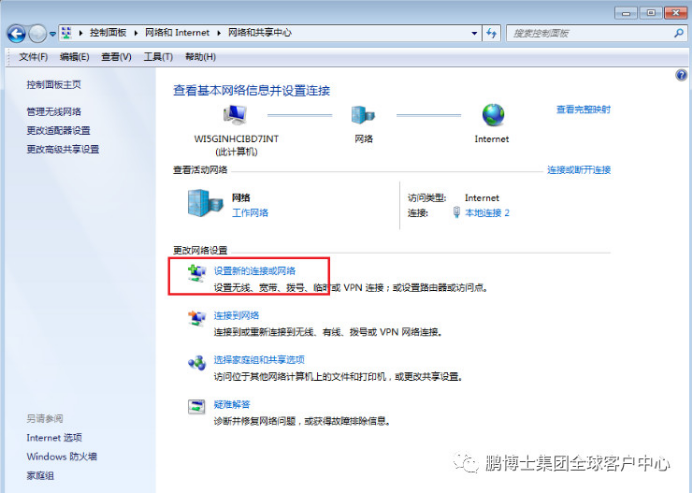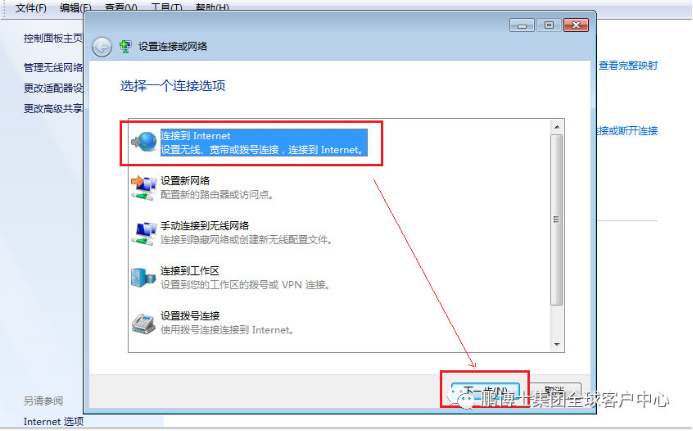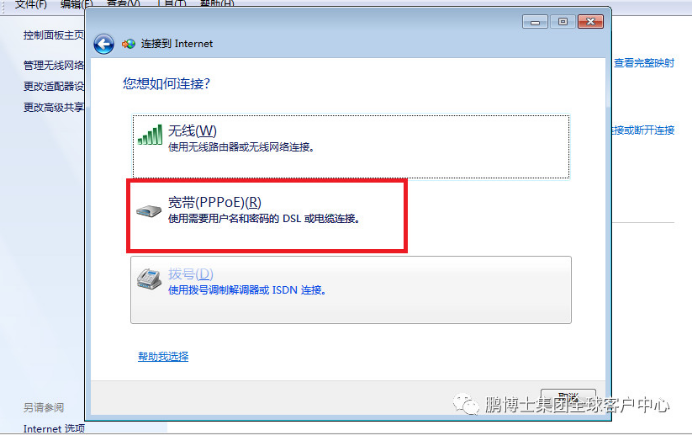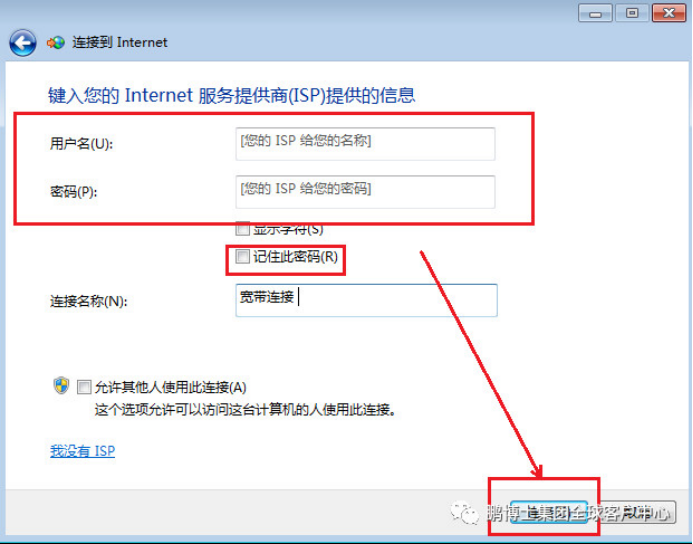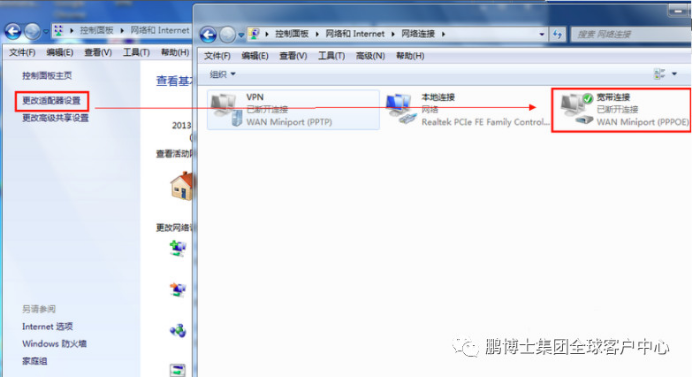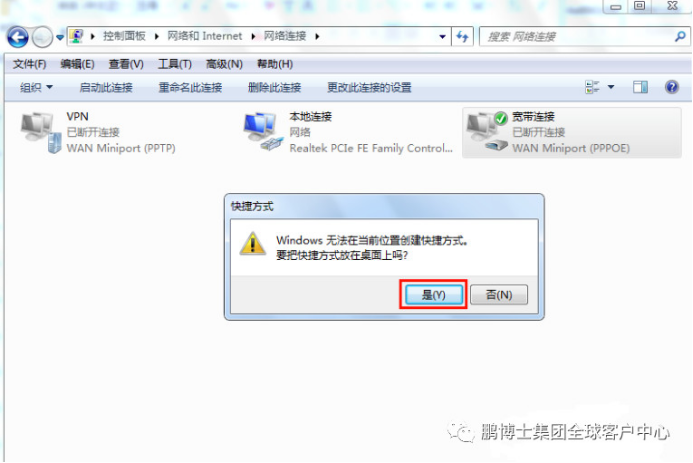大连长城宽带怎么样?
这个问题给宽带网络用户带来了很大困扰,尤其是很多的新装用户,因为没用过,可能听说过联通、电信、移动、甚至少量用户在大连也用过天途和方正等等,但是却没用过长城宽带,担心价格便宜网络不好用。
在我看来,这个问题您根本就不必担心,就目前宽带市场,不能与时俱进的宽带运营商早已进入历史,小ISP已不复存在,但是值得一提的是,你不能拿100M的网线工艺和300M的光纤去做对比,那傻子也知道100M的网线入户工艺没有300M,光纤入户的快和稳定,所以:想要网速快,就装光宽带。网线入户的100M工艺目前已不能满足目前用户与日俱增的大型游戏、上网课、居家办公、视频会议等多年前都不存在的网络需求,目前100M仅为用网需求不高,居家老人提供的最低保障,主要以价格低,对网络需求不高,或者备用网络来使用。目前市场各家宽带基本已对光纤改造完毕,起步带宽均为300M,最高可以做到双1000M。所以您的需求已经改变,但是宽带速率和工艺却没有提升,如同拿着3G的手机非要享受5G的网络,那是做不到的。所以在这个网络时代,保证家庭网络畅通,提升上网品质那是重中之重。不要为了省钱影响了上网体验。
另外值得一提的是长城宽带的服务,在大连,老用户都口口相传的,一个电话小伙就到,没有繁琐的工单,没有各种用户家的问题,没有各种各样的收费项目,就算是用户家的问题,我们也会想办法帮用户去解决问题,而不是各种推诿,各种推脱。为什么长城宽带做得到?因为长城宽带非常重视口碑和信誉,都是自营企业员工,不是现在那些把安装维护的业务分包给第三方公司去做的企业,从招聘到员工的服务培训,都是按照严格的标准来执行的,虽然会给公司造成比较大的费用支出,但是从用户的角度出发是值得的,这就是一个企业的良心。
另外,好不好不是我们说了算。附上一些来源于网络各渠道的评价:
微博话题:#大连长城宽带怎么样#
百度知道:大连地区的长城宽带怎么样?
其余的各位自行斟酌。